iPhone yedekleri küçük değildir. Bir iPhone'daki toplam kullanılan alanla aynı boyutta değiller, ancak yine de Windows sürücünüzde GB alan kaplayabilirler. Kutudan, yedeklemenin kaydedildiği yeri değiştiremezsiniz. Sırtını farklı bir yere taşıyabilir ve ondan geri yüklemeniz gerektiğinde geri taşıyabilirsiniz, ancak bu, bunu yapmak için çok zor bir yoldur. Yine de bağlantı bağlantılarını kullanmaktan kaçınmıyorsanız, iTunes'u kullanarak iPhone'unuzu harici bir sürücüye yedekleyebilirsiniz.
Yedekleme yeri
İTunes’un iki sürümü vardır.mevcut; Bir masaüstü uygulaması sürümü ve bir UWP uygulaması sürümü. Her iki uygulama için yedekleme konumu biraz farklılık gösterir. Uygulamanın, başka bir yere işaret eden bir kavşak bağlantısı oluşturmak için uygulamanın şu anda nerede yedeklediğini nerede kaydettiğini bilmeniz gerekir.
Masaüstü versiyonu
C:UsersYour User NameAppDataRoamingApple ComputerMobileSyncBackup
UWP uygulaması sürümü
C:UsersYour User NameAppleMobileSyncBackup
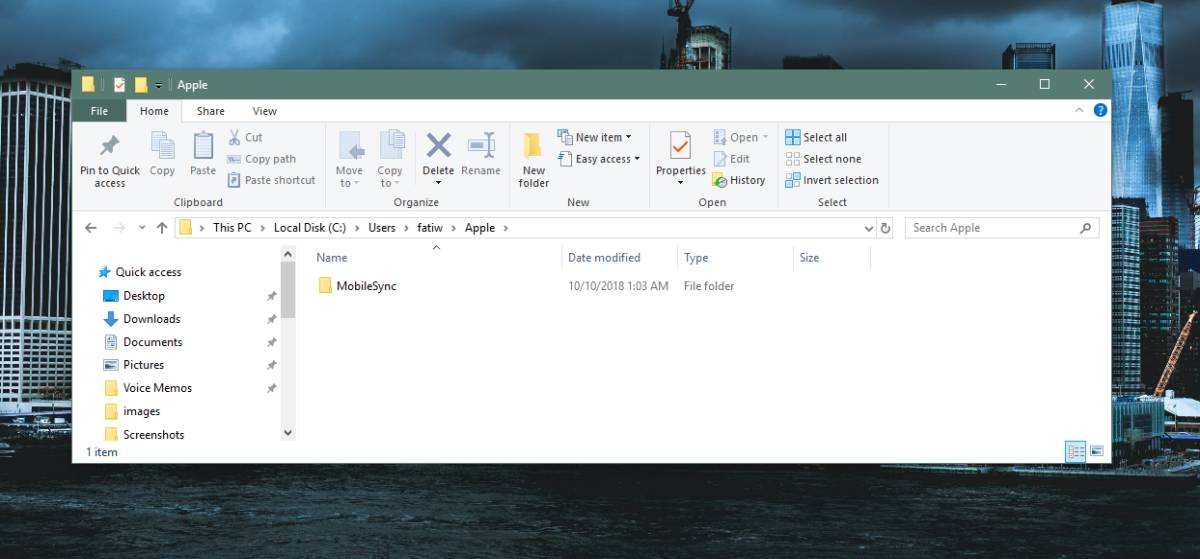
Yeni yedekleme konumu
Yedeklemek istediğiniz sürücüyü bağlayın.iPhone’a Bu sadece harici sürücüler için değil, dahili sürücüler için de kullanılabilir. Sürücünün kökünde, "MobileSync" adlı bir klasör oluşturun.
Ardından, Yedekleme klasörünü Windows sürücünüzden kesin ve bu yeni oluşturulan MobileSync klasörünün içine yapıştırın. Kopyalamak yerine kesip yapıştırdığınızdan emin olun.
Bağlantı linki oluştur
İTunes açıksa, kapatın. Komut İstemi'ni yönetici haklarıyla açın. Bununla birlikte, aşağıdaki komutu uygulamanız gerekir, ancak geçerli yedekleme klasörünüzün yolunu ve yeni oluşturduğunuz yenisini eşleştirmek için değiştirmeniz gerekir.
UWP iTunes uygulaması için aşağıdaki komutu çalıştırın;
MkLink /J “C:UsersYour User NameAppleMobileSyncBackup” “E:MobileSyncBackup”
Masaüstü iTunes uygulaması için aşağıdaki komutu çalıştırın;
MkLink /J “C:UsersYour User NameAppDataRoamingApple ComputerMobileSyncBackup” “E:MobileSyncBackup”
Her iki durumda da, “Kullanıcı Adınızı”, gerçek kullanıcı adınızla değiştirmek istersiniz. Yedekleri almak istediğiniz sürücüye harfi atanmış olan sürücü harfini değiştirebilirsiniz.
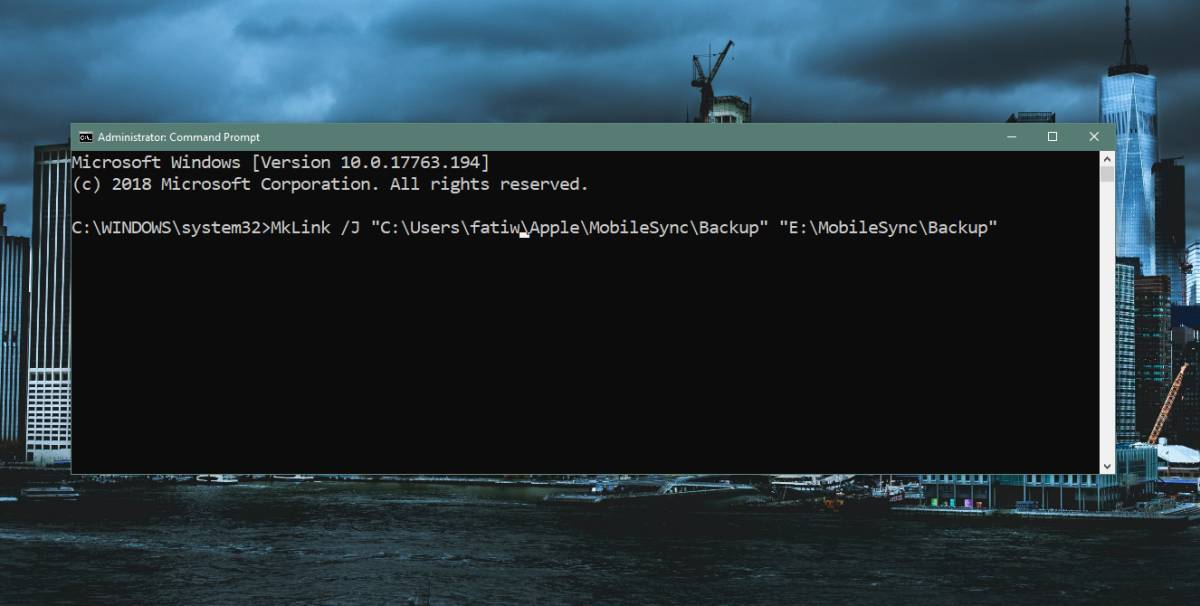
Neler oluyor?
Bu yöntemi neden kullanabildiğinizi merak ediyor olabilirsiniz.iPhone'unuzu harici bir sürücüye yedekleyin, ancak yedekleme konumunu iTunes ile değiştirmeyin. Bunun nedeni, iTunes söz konusu olduğunda, iPhone'unuzu hala seçtiği orijinal konuma yedeklemektedir. Bağlantı linki, dosyaları farklı bir sürücüye ve farklı bir yere yönlendiren şeydir.











Yorumlar